Вам пришлось обнаружить, что на вашем планшете не срабатывает сенсорный экран, и вы не знаете, что делать? По этому поводу можно сказать только одно – не спешите бежать в сервис, ведь причина может быть на поверхности. А в сервисе не всегда вас обслуживают добропорядочные специалисты, которые несложную поломку могут выдать за серьезный ремонт для увеличения цены обслуживания. Эта статья поможет вам определить причину поломки и, возможно, самостоятельное её решение.
Устройство и принцип сенсорного экрана на планшете
Сенсор – это очень чувствительная часть планшета или мобильного телефона, в обращении с которыми необходимо быть предельно аккуратным. Чувствительность – главный атрибут этого устройства. Её нарушение может быть причиной, по которой экран перестает реагировать на прикосновения.
По четырем сторонам дисплея расположены специальные контакты, которые подают на всю площадь монитора небольшое постоянное напряжение. В то время, когда мы притрагиваемся к определенному участку на сенсорном экране планшета, из этого участка происходит отток электрических зарядов. Это явление фиксируют специальные датчики внутри устройства, которые передают сигнал специальному контролеру для того, чтобы он определил координаты касания на мониторе.
Не вдаваясь глубоко в подробности, работу сенсора можно описать так: когда вы пытаетесь прикоснуться к сенсорному монитору – устройство реагирует. И чем ближе вы будете подносить палец к экрану, тем больше это воспринимает дисплей. Если на поверхности содержится пыль, грязь либо пузырьки воздуха, в результате неправильно наклеенной защитной пленки – эти факторы могут стать причиной неработающего сенсорного дисплея на вашем гаджете, и мы подскажем, что делать в таком случае.
Читайте также: Сенсор на телефоне сам по себе нажимается.
Основные причины и решения, когда не работает дисплей на планшете
Обычно, ремонт техники и электроники специалисты начинают от простого к сложному. Так поступим и мы с вами, опишем сначала простые решения для исправления проблемы и закончим сложными.
Первым шагом будет – очистить поверхность экрана от пыли и всевозможных разводов и прочего. От загрязненного дисплея могут возникать и другие проблемы в эксплуатации планшета, например, зависания и тормоза игр и приложений. Для этого нам понадобится натуральная ткань и специальный раствор, который предназначен для очистки экранов и очков. Не применяйте вместо специальных растворов воду или жидкости, которые имеют этиловые соединения.
Если сенсорный дисплей работает, но плохо или с «тормозами», то скорее всего все дело в защитной пленке. Они выпускаются для различных экранов, и при покупке это нужно учитывать. Попробуйте приобрести новую супертонкую пленку для своего планшета, наверняка он заработает должным образом.

Это интересно: Лучшие способы теста клавиатуры онлайн.
Перезапуск операционной системы
Следующей необходимой мерой будет перезагрузка устройства. В большинстве случаев этот вариант становится успешным, т. к. нет ни одной операционной системы, работа которой была бы безупречной. Иными словами – любая ОС для мобильных устройств и планшетов имеет свои недочеты, будь то iOS, Android или Windows Phone.
В случае с нерабочим экраном у вас 2 варианта перезагрузки:
- зажать специальную кнопку «Power» (обычно она расположена сверху устройства);
- вынуть батарею устройства.
Когда устройство заработает в обычном режиме, проверьте установленные приложения и лишние стоит удалить. После этого проведите очистку системы. Для этого воспользуйтесь специальными программами, которые можно скачать в онлайн-магазине для вашего устройства.
Вместо очистки системы можно сделать сброс до заводских настроек, после чего все ваши приложения будут удалены. Но система избавится от неработающих и вызывающих конфликты приложений, что дает вам избежать подобных неприятностей с сенсором гаджета в будущем.
Для того, чтобы сделать сброс на планшете:
- Зайдите в настройки.
- Далее найдите там пункт, вроде «Восстановление и сброс», может быть написано просто «Сброс настроек», в зависимости от системы.
- Нажмите нужный пункт и подтвердите сброс текущих настроек.
- Подождите, пока система произведет необходимые манипуляции с планшетом. Уже через минуту устройство можно будет включить и испробовать работу сенсора.
Если причина неработающего экрана в оперативной памяти
Недостаток оперативной памяти может повлиять не только на исправную работу тач-скрина мобильного гаджета, но и на другие системные процессы и функции, без которых устройство не будет работать стабильно. Если вы часто сталкиваетесь с тем, что открытое приложение может по долгу зависать и дисплей не реагирует ни на какие ваши прикосновения (даже 3 системные кнопки «Назад» «Меню» и «Опции»). Это значит, что система пытается справится с не решаемой для нее задачей. Приложения, которые вы запустили слишком требовательны к системе.
Выход может быть следующим:
- Дождитесь, пока система все-таки справится с задачей или перезапустите устройство самостоятельно.
- Удалите проблемную программу или игру из устройства.
- Ознакомьтесь с техническими характеристиками своего планшета, телефона. Впредь, перед тем как скачивать, ознакомьтесь с требованиями ПО к устройству, чтобы у вас не возникало подобных проблем в будущем.
Другие причины, по которым не реагирует на касания сенсор на планшете
Вместе со скачиваемыми документами (медиа-файлами, программами, играми), вы можете скачать и установить на свое устройство вирусы и шпионские программы, которые способны изменять и даже выводить из строя системные процессы и устройства. Старайтесь всегда скачивать файлы из надежных источников, а также пользоваться антивирусным программным обеспечением.
Программы, которые скачиваются с непроверенных источников могут работать неправильно в системе и вызывать проблемы в работе других программ. Не стоит устанавливать на планшет несколько антивирусных программ, ведь многим известно, что два таких защитника практически всегда вызывают сбои и задержки в касании на экран. Часто при сканировании системы указывают друг на друга в качестве вируса.
Рекомендуем: Не включается телефон ZTE что делать.
Замена нерабочего дисплея
Если ваш дисплей имеет модульный вид, снимается без проблем, то его можно заменить самостоятельно, заказав при этом новый в интернете. Но ремонт необходимо производить только в том случае, если вы уверены на 100%, что он неисправен. В процессе замены сенсорного стекла нет ничего сверхсложного, если оно нерабочее, но целое (не разбитое). Для замены вам необходимы специальные инструменты, для вынимания стекла сенсора подойдет пластиковый гитарный медиатор или подобные предметы, пластиковая карта банка тоже может сгодиться, а также набор специальных отверток. В зависимости от моделей некоторые детали крепятся крестообразными болтиками.
Инструкция довольно проста:
- Внимательно изучите корпус, перед тем как разбирать устройство.
- Найдите все крепежные болтики, которые держат крышку, ведь если пропустить хотя-бы один – корпус можно сломать в момент снятия экрана. Более новые модели устройств таких крепежных болтов часто не имеют вовсе.
- При помощи пластикового инструмента подденьте экран планшета аккуратно со всех сторон и понемногу выдавливайте его наружу.
- Важно в момент вытаскивания сенсорного стекла не повредить шлейф, который крепится к боковой части устройства. На нем нужно поддеть защелку и снять его.
Вот мы и разобрали все возможные причины, когда на планшете неисправно работает сенсорный дисплей, и что можно сделать в такой ситуации. Берегите свои устройства, чтобы в дальнейшем не возникало подобных проблем.







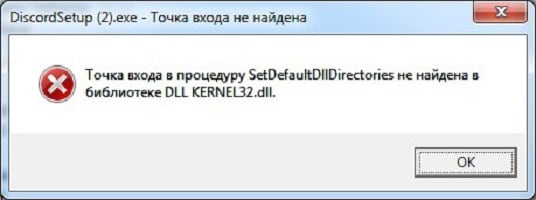




Вроде помогло чУток
Не помогает всеми способами воспользовался на планшете нет игр совсем и всего нет но места всё равно нету
похоже это косяк гуглоплея. вернулся на старый и он опять увидел свободные полтора гига. счас все обновлю кроме гугла.
На моем андроиде нет попросту нет плей маркета могазином для скачивания приложений я не пользуюся скачиваю все из интернета а у браузера кеш чищу каждый день могу сказать одно мой телефон еба*улся
Как же можно сбросить к заводским настройкам через меню «Настройки», если не работает сенсорный экран?